Come eliminare Snapchat
Anche tu, come gran parte dei tuoi amici, hai scaricato Snapchat e ti sei iscritto a questo social network. Non sei rimasto però particolarmente contento dell’esperienza d’uso della piattaforma – complice anche il suo declino in termini di popolarità, dovuto principalmente al “boom” delle storie su Instagram – e per questo motivo ora vorresti disinstallarla, magari cancellando al contempo il tuo account.
Capisco le tue ragioni ma se adesso sei qui e stai leggendo questo tutorial, evidentemente non sai bene come procedere, vero? Beh, tranquillo: sono qui apposta per darti una mano! Nei prossimi paragrafi di questo tutorial, infatti, ti guiderò passo-passo nell’eliminazione di Snapchat.
Mi concentrerò principalmente sulla procedura che permette di disinstallare l’app del servizio, ma non mancherò di fornirti anche qualche indicazione sulla cancellazione del tuo account (qualora tu non sia riuscito a compiere questa operazione). Nell’ultima parte della guida, inoltre, ti illustrerò anche come eliminare messaggi, qualora tu sia interessato a questa procedura. Coraggio allora: se sei pronto a scoprire come eliminare Snapchat, non devi far altro che leggere e mettere in pratica le indicazioni riportate di seguito.
Indice
Come eliminare Snapchat dal telefono
Se vuoi eliminare Snapchat dal telefono disinstallando l’app del social network dal tuo dispositivo, sappi che si tratta di un’operazione semplicissima: qui sotto trovi tutte le istruzioni sia per Android che per iPhone (e iPad).
Come eliminare Snapchat da Android
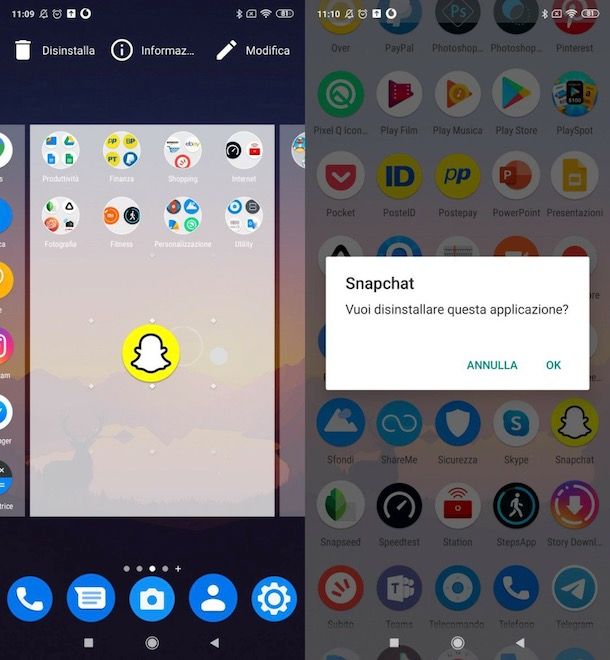
Se vuoi eliminare Snapchat da Android, puoi riuscire nell’intento recandoti nella schermata Home del tuo dispositivo oppure nel drawer (la schermata contenente le icone di tutte le app) e procedere direttamente da lì.
Pertanto, recati nella home screen o nel drawer del tuo device Android, individua l’icona di Snapchat e tieni il dito premuto su di essa. Dopodiché trascinala sulla voce Disinstalla che compare in alto (in alcuni device potrebbe essere rappresentata dall’icona di una pattumiera o potrebbe comparire un menu contestuale con l’opzione Disinstalla).
Quando ti viene chiesto di confermare l’operazione, ad ogni modo, procedi in tal senso, premendo sul bottone OK o Sì nel riquadro comparso a schermo. Il gioco è fatto!
In alternativa, puoi procedere dalle impostazioni di Android. Per riuscirci, avvia l’app Impostazioni (facendo tap sull’icona dell’ingranaggio che si trova nella home screen), pigia sulla voce App o Applicazioni, fai tap sull’icona di Snapchat che è presente nell’elenco con tutte le app installate sul dispositivo e, in conclusione, premi sui pulsanti Disinstalla e OK. Semplice, vero?
Un’ulteriore possibilità è quella di agire dal Play Store. In questo caso, per procedere, apri il Play Store facendo tap sull’icona del triangolo colorato presente nella schermata Home o nel drawer, dopodiché fai tap sul pulsante (≡) collocato in alto a sinistra e seleziona la dicitura Le mie app e i miei giochi dal menu proposto.
Successivamente, individua l’icona di Snapchat nella scheda Installate, fai tap su di essa e pigia sul pulsante Disinstalla nella nuova schermata apertasi. Conferma poi l’operazione, premendo il bottone OK presente nel riquadro che compare a schermo.
Se hai bisogno di qualche delucidazione in più su come disinstallare app Android, ti consiglio di dare un’occhiata all’approfondimento che ho dedicato interamente all’argomento.
Come eliminare Snapchat da iPhone
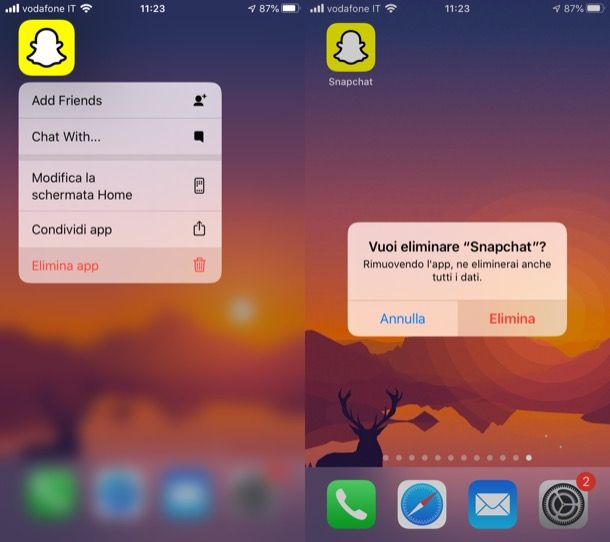
Su iPhone (o iPad), la procedura da effettuare per eliminare Snapchat è semplice quanto quella vista precedentemente per Android. Anche in questo caso, puoi agire direttamente dalla schermata Home oppure dalle impostazioni di iOS.
Se vuoi procedere dalla home screen, individua l’icona di Snapchat presente nella stessa, tieni il dito premuto su di essa e, nel menu che si apre, seleziona la voce Elimina app. In conclusione, conferma le tue intenzioni, rispondendo Elimina al messaggio comparso su schermo.
Se preferisci procedere dalle Impostazioni di iOS, premi sull’icona grigia raffigurante gli ingranaggi che è presente nella schermata Home del tuo “melafonino”, recati nel menu Generali > Spazio iPhone e attendi che venga caricato l’elenco di tutte le app installate. Dopodiché individua l’icona di Snapchat, fai tap su di essa e premi sulla voce Disinstalla app oppure fai tap sulla voce Elimina app.
Nel primo caso, devi anche confermare l’operazione premendo sulla voce Disinstall’app nel menu apertosi: questa procedura consente di fare spazio nella memoria del dispositivo ma al tempo stesso conserva tutti i dati riconducibili all’app. Se in futuro potresti essere interessato a reinstallare Snapchat, puoi optare per questa soluzione.
Se, invece, fai tap sulla voce Elimina app, eliminerai Snapchat tutti i dati riconducibili all’applicazione. Se opti per questa possibilità, devi confermare le tue intenzioni facendo tap sulla voce Elimina app presente nel menu che si è aperto.
Per ulteriori informazioni su come disinstallare app da iPhone, ti rimando alla lettura della guida che ti ho appena linkato perché potrebbe tornarti utile.
Come eliminare account Snapchat
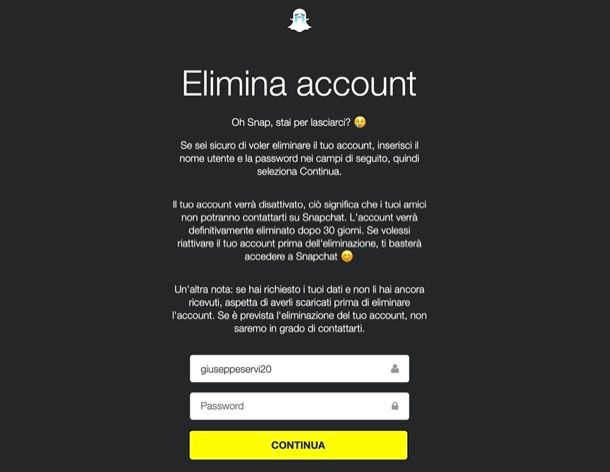
Non hai ancora provveduto a eliminare il profilo su Snapchat e vorresti riuscire a fare anche questo? Ti accontento sùbito. Qui sotto ti spiego brevemente come procedere direttamente dal sito di Snapchat.
- Da smartphone e tablet — recati su questa pagina ed esegui l’accesso al tuo account Snapchat compilando i campi Nome utente o email e Password e facendo tap sul pulsante giallo Accedi. Ad accesso effettuato, fornisci nuovamente la password del tuo account nell’apposito campo testuale, premi sul bottone giallo Continua e il gioco è fatto. Dopo 30 giorni l’account verrà eliminato per sempre (a meno che tu non decida di effettuare nuovamente il login su quest’ultimo).
- Da PC — recati su questa pagina e accedi al tuo account Snapchat compilando i campi username e password e cliccando sul pulsante Accedi. A login effettuato, digita di nuovo la password del tuo account nell’apposito campo di testo e clicca sul pulsante giallo Continua. Se non effettuerai un nuovo login, l’account verrà cancellato dopo 30 giorni.
Nel caso tu abbia bisogno di ulteriori delucidazioni su come eliminare un account Snapchat, ti consiglio di dare un’occhiata alla guida che ho dedicato in via esclusiva a questa tematica. Sono certo che ti sarà utile.
Come eliminare messaggi Snapchat
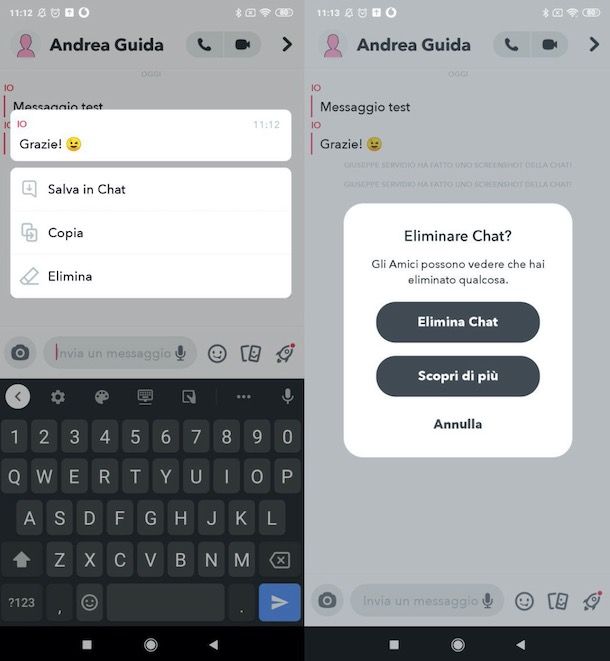
Sei giunto su questa guida non con l’obiettivo di disinstallare l’app di Snapchat e/o eliminare il tuo account, bensì con l’intento di scoprire come eliminare messaggi su Snapchat? Va bene: posso spiegarti come fare anche questo.
Intanto, accedi al tuo account Snapchat dall’app ufficiale del servizio per Android o iOS, premi sul pulsante Chat collocato in basso a sinistra e, dopo aver individuato la conversazione di tuo interesse, aprila, facendo tap sul nome della persona con cui hai chattato.
Dopo esserti recato nella chat di tuo interesse, tieni il dito premuto sul messaggio che intendi rimuovere, fai tap sulla voce Elimina nel menu apertosi e conferma l’operazione premendo sui pulsanti Elimina Chat/Elimina ed Elimina/Ok.
Tieni conto che la persona saprà che hai eliminato un messaggio che le avevi inviato, anche se non potrà leggerne il contenuto.

Autore
Salvatore Aranzulla
Salvatore Aranzulla è il blogger e divulgatore informatico più letto in Italia. Noto per aver scoperto delle vulnerabilità nei siti di Google e Microsoft. Collabora con riviste di informatica e cura la rubrica tecnologica del quotidiano Il Messaggero. È il fondatore di Aranzulla.it, uno dei trenta siti più visitati d'Italia, nel quale risponde con semplicità a migliaia di dubbi di tipo informatico. Ha pubblicato per Mondadori e Mondadori Informatica.






